Windows Defender 防火墙是保护您的电脑免受恶意软件和网络威胁的重要安全工具。然而,在某些情况下,您可能需要暂时关闭它,例如,运行某些特定的程序或进行网络调试时。
Win10系统怎么关闭防火墙?
以下是几种Win10防火墙关闭方法,您可以根据自己的需求选择合适的方式:
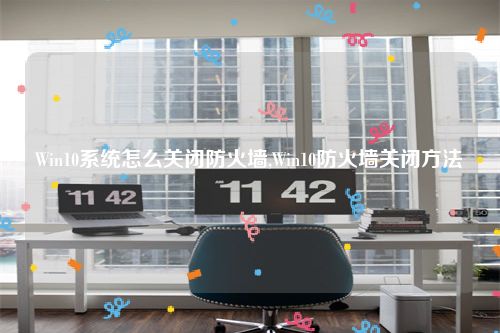
方法一:通过控制面板关闭Win10防火墙
这是最常用的方法,操作简单易懂:
1. 在Windows搜索栏中输入“控制面板”,然后打开它。
2. 在控制面板中,将查看方式设置为“大图标”或“小图标”,然后找到并点击“Windows Defender 防火墙”。
3. 在左侧菜单栏中,点击“启用或关闭Windows Defender 防火墙”。
4. 在“专用网络设置”和“公用网络设置”下,分别选择“关闭Windows Defender 防火墙(不推荐)”。
5. 点击“确定”按钮保存更改。
方法二:通过Windows安全中心关闭Win10防火墙
Windows安全中心是Win10中集成了安全功能的中心,也可以用来关闭防火墙:
1. 在Windows搜索栏中输入“Windows安全中心”,然后打开它。
2. 点击“防火墙和网络保护”。
3. 选择您想要关闭防火墙的网络类型(专用网络、公用网络或域网络)。
4. 将“Windows Defender 防火墙”开关关闭。
5. 系统可能会提示您需要管理员权限才能进行更改,点击“是”以继续。
方法三:通过组策略编辑器关闭Win10防火墙 (仅适用于专业版、企业版和教育版)
组策略编辑器提供了更高级的防火墙管理选项,但只适用于Windows 10专业版、企业版和教育版:
1. 按下Win + R键,打开“运行”对话框,输入“gpedit.msc”,然后点击“确定”。
2. 在组策略编辑器中,依次展开“计算机配置” -> “管理模板” -> “网络” -> “网络连接” -> “Windows Defender 防火墙” -> “配置文件”。
3. 在右侧窗格中,双击打开“Windows Defender 防火墙:允许入站远程管理例外”。
4. 选择“已禁用”,然后点击“应用”和“确定”。
5. 重复步骤3和4,对“Windows Defender 防火墙:允许入站文件和打印机共享例外”进行相同的设置。
6. 重启电脑使更改生效。
重要提示
请注意,关闭防火墙会使您的电脑更容易受到攻击。因此,强烈建议您在完成需要关闭防火墙的任务后,立即重新启用它。 如果您不确定是否需要关闭防火墙,最好保持其启用状态,并只在必要时进行调整。在关闭防火墙期间,请确保您的电脑已采取其他安全措施,例如运行杀毒软件或避免访问不安全的网站。
希望以上Win10防火墙关闭方法能够帮助到您!
